¿Cómo desinstalar la aplicación potencialmente no deseada "One Click Booster"?
Aplicación potencialmente no deseadaConocido también como: Aplicación potencialmente no deseada "One Click Booster"
Obtenga un escaneo gratuito y verifique si su computadora está infectada.
ELIMÍNELO AHORAPara usar el producto con todas las funciones, debe comprar una licencia para Combo Cleaner. 7 días de prueba gratuita limitada disponible. Combo Cleaner es propiedad y está operado por RCS LT, la empresa matriz de PCRisk.
¿Qué es "One Click Booster"?
En su sitio web, "One Click Booster" se presenta como un software diseñado para limpiar, acelerar y optimizar computadoras con Windows. Esta puede parecer una herramienta legítima y útil, sin embargo, los desarrolladores la promueven utilizando el método de "empaquetado". Por lo tanto, muchas personas instalan este software de forma no intencionada o accidental.
Por lo tanto, "One Click Booster" se clasifica como una aplicación potencialmente no deseada (PUA, por sus siglas en inglés).
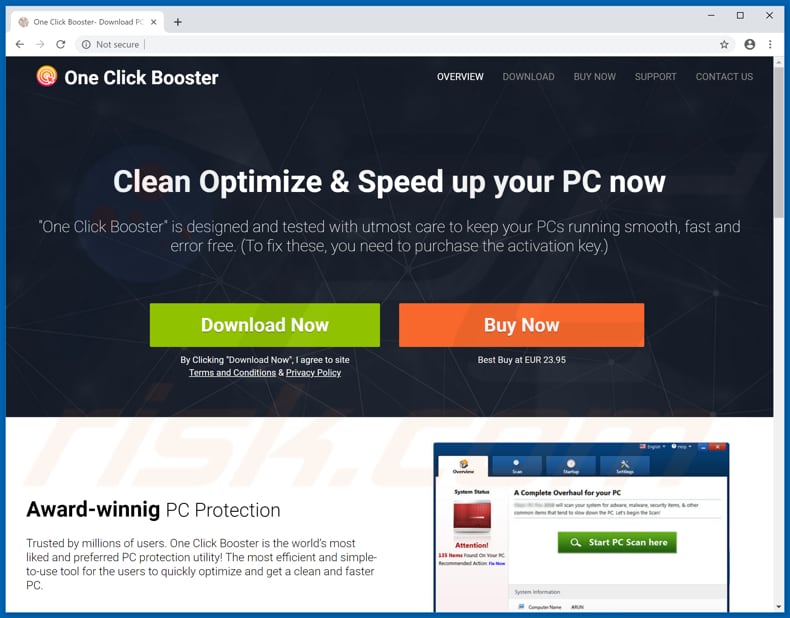
Descripción general de "One Click Booster"
"One Click Booster" permite a los usuarios realizar un análisis que, una vez finalizado, indicará cualquier programa malicioso, errores en el sistema operativo, problemas de registro, etc. Para solucionar problemas, desinstalar programas no deseados, eliminar amenazas, etc., se requiere activación. La versión "gratuita", sin embargo, solo es capaz de detectar problemas, no de resolverlos.
Tenga en cuenta que no se puede confiar en las aplicaciones promocionadas mediante el método de "agrupación" ("bundling"/"empaquetado"). Hay muchas PUAs relacionadas con la optimización del sistema (y otras) que muestran resultados falsos. Animan a las personas a comprar el software haciéndoles creer que hay problemas con sus PC.
Se desconoce si "One Click Booster" es una de estas aplicaciones, sin embargo, la mayoría de las aplicaciones de este tipo (aplicaciones potencialmente no deseadas que se promocionan mediante el método de "agrupación") llevan a cabo estas acciones. Además, este método se utiliza a menudo para promover más de una aplicación no deseada a la vez.
Normalmente, las aplicaciones de este tipo se instalan junto con varios secuestradores de navegador o aplicaciones de tipo adware. Si están instaladas, estas aplicaciones alimentan a los usuarios con anuncios intrusivos (cupones, banners, encuestas, ventanas emergentes, etc.) y recopilan información relacionada con los hábitos de navegación de los usuarios.
Generalmente, tener aplicaciones de este tipo instaladas puede generar problemas relacionados con la seguridad de navegación, la privacidad, etc. Le recomendamos que desinstale "One Click Booster" y otras aplicaciones o programas no deseados instalados de forma no intencionada inmediatamente.
| Nombre | Aplicación potencialmente no deseada "One Click Booster" |
| Tipo de Amenaza | PUP (potentially unwanted program), PUA (potentially unwanted application) |
| Síntomas | Un programa que no recuerda haber instalado apareció de repente en su computadora. La nueva aplicación realizan análisis de computadora y muestra mensajes de advertencia sobre problemas encontrados. Solicita el pago para eliminar los supuestos errores encontrados. |
| Métodos de Distribución | Anuncios emergentes engañosos, instaladores de software libre (agrupación/bundling), falsos instaladores de Flash Player. |
| Daño | Pérdida monetaria (compra innecesaria de software falso), ventanas emergentes de advertencia no deseadas, rendimiento lento de la computadora. |
| Eliminación de Malware |
Para eliminar posibles infecciones de malware, escanee su computadora con un software antivirus legítimo. Nuestros investigadores de seguridad recomiendan usar Combo Cleaner. Descargue Combo Cleaner para WindowsEl detector gratuito verifica si su equipo está infectado. Para usar el producto con todas las funciones, debe comprar una licencia para Combo Cleaner. 7 días de prueba gratuita limitada disponible. Combo Cleaner es propiedad y está operado por RCS LT, la empresa matriz de PCRisk. |
Ejemplos de aplicaciones potencialmente no deseadas
"One Click Booster" es similar a otros programas de este tipo, incluidos, por ejemplo, Registry Scanner, Lowe Registry Cleaner, Power PC Care 2018 y muchas otras.
Como se mencionó anteriormente, la mayoría de estas aplicaciones se presentan como útiles y legítimas, sin embargo, se promocionan utilizando el método de "empaquetado" y muchas no brindan a los usuarios ningún valor real o las funciones prometidas.
¿Cómo se instalaron las aplicaciones potencialmente no deseadas en mi computadora?
Los desarrolladores de "One Click Booster" promueven esta PUA utilizando un sitio web desde el que se puede descargar. Sin embargo, la mayoría de las personas instalan PUAs a través de anuncios intrusivos (anuncios en los que se hace clic que descargan/instalan PUAs) o cuando los desarrolladores de software usan "empaquetado", un método de marketing engañoso utilizado para engañar a las personas para que descarguen e instalen PUAs junto con otro software que se haya descargado/instalado voluntariamente.
Ocultan estas aplicaciones fraudulentas en "Personalizado", "Avanzado" y otras configuraciones similares de configuración de descarga o instalación de software. La información sobre la inclusión de PUAs no se divulga correctamente. Por lo tanto, las personas que apresuran las instalaciones, sin estudiarlas detenidamente, a menudo provocan instalaciones no deseadas.
¿Cómo evitar la instalación de aplicaciones potencialmente no deseadas?
El software debe descargarse de los sitios web oficiales y mediante enlaces directos. No utilice descargadores de terceros, sitios web no oficiales, redes Peer-to-Peer y otros canales similares. Estas herramientas a menudo se monetizan mediante la promoción de PUAs, que también pueden causar infecciones informáticas.
Instale/descargue el software con cuidado: preste suficiente atención a los detalles de cada configuración de instalación y descarga de software. Marque "Personalizado", "Avanzado" y otras opciones disponibles. Anule la selección de ofertas para descargar o instalar PUAs. No haga clic en anuncios intrusivos, especialmente cuando se muestran en sitios web dudosos y no oficiales.
Si se hace clic, pueden generar redireccionamientos a juegos de apuestas, pornografía, citas de adultos y otros sitios web similares y poco confiables. Si estos redireccionamientos ocurren sin hacer clic en los anuncios, o si aparecen anuncios de este tipo en todos los sitios web visitados, es probable que se deba a las PUAs instaladas en el sistema. Le recomendamos que consulte la lista de aplicaciones de navegador instaladas (extensiones, complementos y complementos).
Elimine las entradas no deseadas de inmediato. Lo mismo se aplica a los programas instalados en el sistema operativo. Si su computadora ya está infectada con PUAs, recomendamos ejecutar un escaneo con Combo Cleaner Antivirus para Windows para eliminarlas automáticamente.
Configuración de instalación de "One Click Booster":
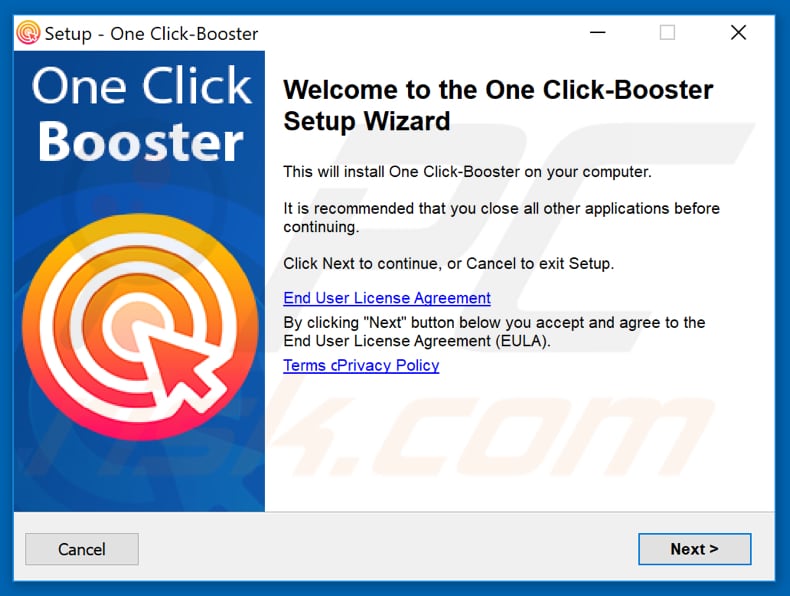
Captura de pantalla de la aplicación "One Click Booster":
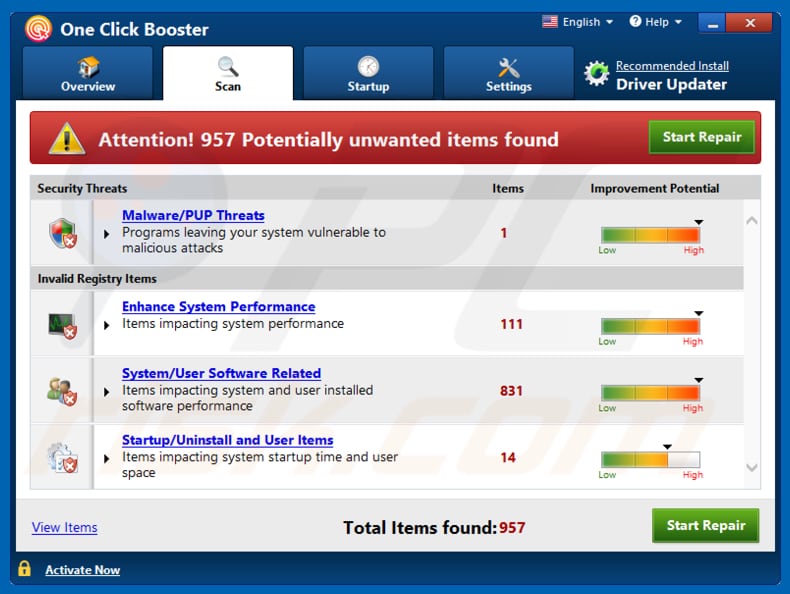
Aspecto de la aplicación "One Click Booster" (GIF):
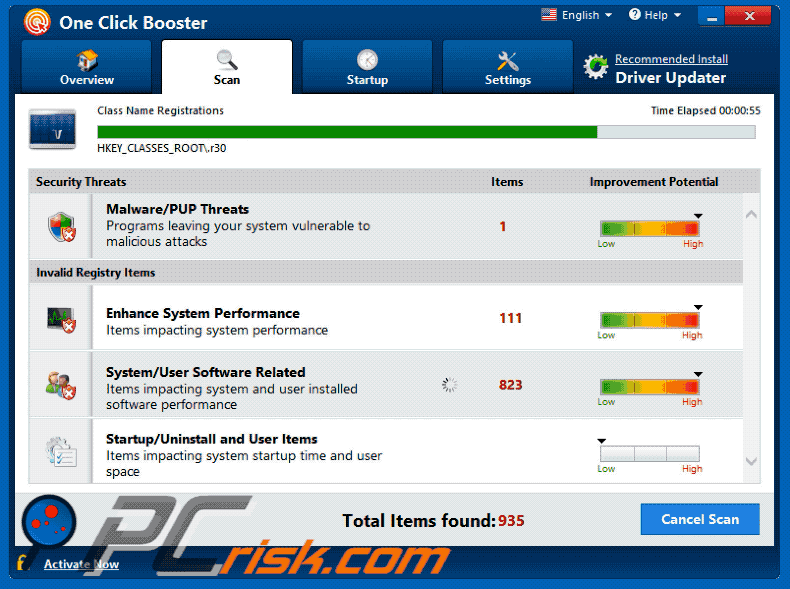
Eliminación automática instantánea de malware:
La eliminación manual de amenazas puede ser un proceso largo y complicado que requiere conocimientos informáticos avanzados. Combo Cleaner es una herramienta profesional para eliminar malware de forma automática, que está recomendado para eliminar malware. Descárguelo haciendo clic en el siguiente botón:
DESCARGAR Combo CleanerSi decide descargar este programa, quiere decir que usted está conforme con nuestra Política de privacidad y Condiciones de uso. Para usar el producto con todas las funciones, debe comprar una licencia para Combo Cleaner. 7 días de prueba gratuita limitada disponible. Combo Cleaner es propiedad y está operado por RCS LT, la empresa matriz de PCRisk.
Menú rápido:
- ¿Qué es "One Click Booster"?
- PASO 1. Desinstale la aplicación "One Click Booster" usando el Panel de Control.
- PASO 2. Elimine las extensiones falsas de Google Chrome.
- PASO 3. Elimine los complementos falsos de Mozilla Firefox.
- PASO 4. Elimine las extensiones maliciosas de Safari.
- PASO 5. Elimine las extensiones falsas de Microsoft Edge.
Eliminación de aplicaciones potencialmente no deseadas:
Usuarios de Windows 10:

Haga clic con el botón derecho en la esquina inferior izquierda de la pantalla, en el Menú de acceso rápido, seleccione Panel de control. En la nueva ventana, elija Desinstalar un programa.
Usuarios de Windows 7:

Haga clic en Inicio (El "logo de Windows" en la esquina inferior izquierda de su escritorio), elija Panel de control. Localice la opción Programas y características y haga clic en Desinstalar un programa.
Usuarios de macOS (OSX):

Haga clic Finder, en la nueva ventana, seleccione Aplicaciones. Arrastre la app desde la carpeta Aplicaciones hasta la papelera (ubicada en su Dock). Seguidamente, haga clic derecho sobre el icono de la papelera y seleccione Vaciar papelera.
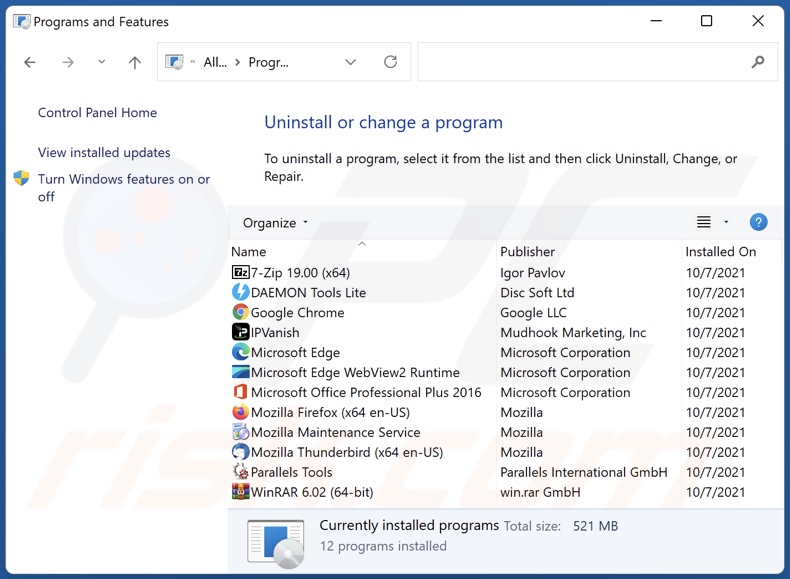
En la ventana de desinstalación de programas, busque cualquier aplicación potencialmente no deseada, seleccione estas entradas y haga clic en "Desinstalar" o "Eliminar".
Después de desinstalar la aplicación potencialmente no deseada que causa las redirecciones de "One Click Booster", escanee su computadora en busca de componentes restantes no deseados o posibles infecciones de malware. Para escanear su computadora, utilice el software de eliminación de malware recomendado.
DESCARGAR eliminador de infecciones de malware
Combo Cleaner verifica si su equipo está infectado. Para usar el producto con todas las funciones, debe comprar una licencia para Combo Cleaner. 7 días de prueba gratuita limitada disponible. Combo Cleaner es propiedad y está operado por RCS LT, la empresa matriz de PCRisk.
Eliminar extensiones falsas de los navegadores de Internet:
Video que muestra cómo eliminar los complementos no deseados de navegador:
 Eliminar extensiones maliciosas de Google Chrome:
Eliminar extensiones maliciosas de Google Chrome:
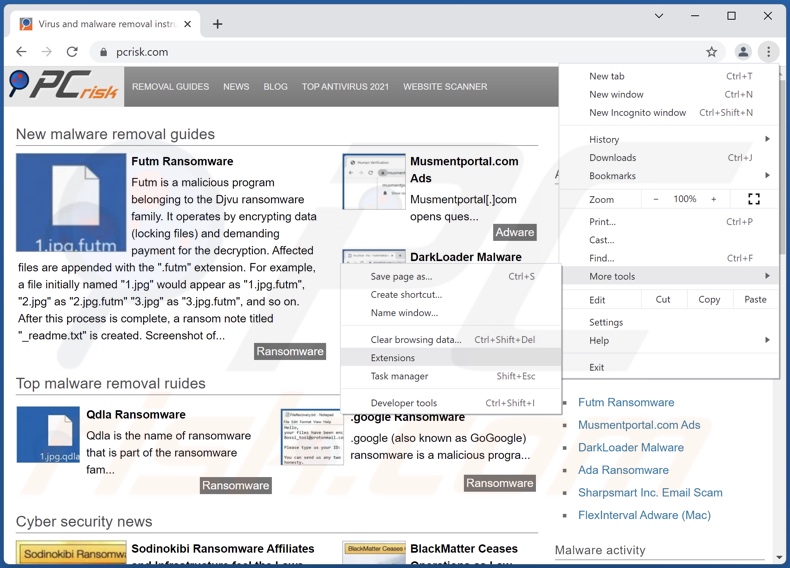
Haga clic en el ícono del menú de Chrome ![]() (en la esquina superior derecha de Google Chrome), seleccione "Más herramientas" y haga clic en "Extensiones". Localice todos los complementos de navegador sospechosos recientemente instalados, y elimínelos.
(en la esquina superior derecha de Google Chrome), seleccione "Más herramientas" y haga clic en "Extensiones". Localice todos los complementos de navegador sospechosos recientemente instalados, y elimínelos.
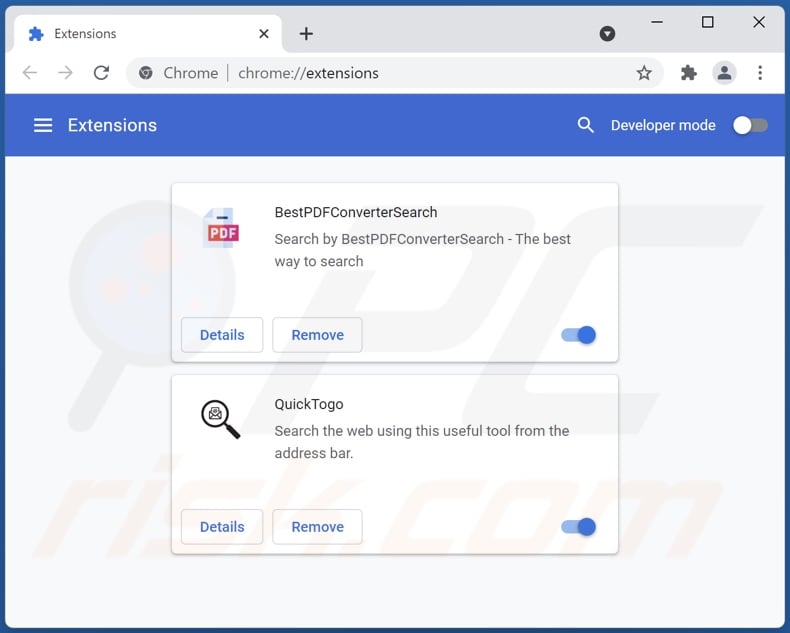
Método opcional:
Si sigue teniendo problemas para eliminar aplicación potencialmente no deseada "one click booster", restablezca la configuración predeterminada del navegador Google Chrome. Haga clic en el icono de menú en Chrome ![]() (parte superior derecha de Google Chrome) y seleccione Configuración. Diríjase a la parte inferior de la pantalla. Haga clic en el enlace Configuración avanzada.
(parte superior derecha de Google Chrome) y seleccione Configuración. Diríjase a la parte inferior de la pantalla. Haga clic en el enlace Configuración avanzada.

De nuevo, utilice la barra de desplazamiento para ir a la parte inferior de la pantalla y haga clic en el botón Restablecer (Restaura los valores predeterminados originales de la configuración).

En la nueva ventana, confirme que quiere restablecer la configuración predeterminada de Google Chrome haciendo clic en el botón Restablecer.

 Eliminar complementos maliciosos de Mozilla Firefox:
Eliminar complementos maliciosos de Mozilla Firefox:
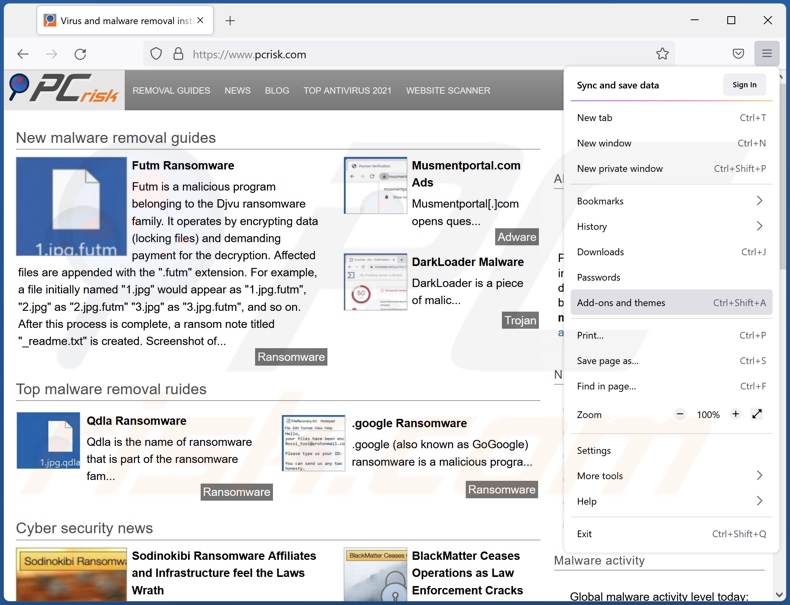
Haga clic en el ícono del menú de Firefox ![]() (en la esquina superior derecha de la ventana principal), seleccione "Complementos". Haga clic en "Extensiones" y elimine todos los complementos de navegador sospechosos recientemente instalados.
(en la esquina superior derecha de la ventana principal), seleccione "Complementos". Haga clic en "Extensiones" y elimine todos los complementos de navegador sospechosos recientemente instalados.
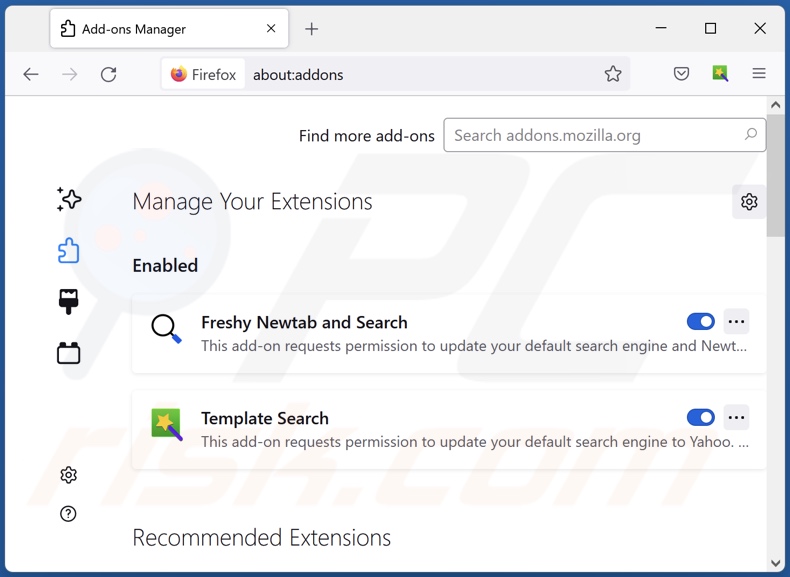
Método opcional:
Los usuarios con problemas para eliminar de aplicación potencialmente no deseada "one click booster" pueden restablecer la configuración de Mozilla Firefox.
Abra Mozilla Firefox; en la esquina superior derecha de la ventana principal, haga clic en el menú de Firefox ![]() ; en el menú desplegado, pulse sobre el icono Abrir menú de ayuda
; en el menú desplegado, pulse sobre el icono Abrir menú de ayuda ![]()

Seleccione Información para solucionar problemas.

En la nueva pantalla, haga clic en el botón Restablecer Firefox.

En la nueva ventana, confirme que desea restablecer la configuración predeterminada de Mozilla Firefox haciendo clic en el botón Restablecer.

 Eliminar extensiones maliciosas en Safari:
Eliminar extensiones maliciosas en Safari:

Cerciórese de que su navegador Safari está activo. Haga clic en el menú de Safari y seleccione Preferencias…

En la nueva ventana, haga clic en Extensiones, revise todas las extensiones instaladas recientemente que parezcan sospechosas, selecciónelas y haga clic en Desinstalar.
Método opcional:
Asegúrese de que su navegador Safari está activo y haga clic en el menú Safari. Seleccione Borrar historial y datos de sitios webs del menú desplegable.

En el cuadro de diálogo que se ha abierto, seleccione Todo el historial y pulse el botón Borrar historial.

 Eliminar extensiones maliciosas de Microsoft Edge:
Eliminar extensiones maliciosas de Microsoft Edge:

Haga clic en el ícono de menú de Edge ![]() (en la esquina superior derecha de Microsoft Edge), seleccione "Extensiones". Localice todos los complementos de navegador sospechosos recientemente instalados y haga clic en "Eliminar" debajo de sus nombres.
(en la esquina superior derecha de Microsoft Edge), seleccione "Extensiones". Localice todos los complementos de navegador sospechosos recientemente instalados y haga clic en "Eliminar" debajo de sus nombres.

Método opcional:
Si continúa teniendo problemas con la eliminación de aplicación potencialmente no deseada "one click booster", restablezca la configuración del navegador Microsoft Edge. Haga clic en el ícono de menú de Edge ![]() (en la esquina superior derecha de Microsoft Edge) y seleccione Configuración.
(en la esquina superior derecha de Microsoft Edge) y seleccione Configuración.

En el menú de configuración abierto, seleccione Restablecer Configuración.

Seleccione Restaurar configuración a sus valores predeterminados. En la ventana abierta, confirme que desea restablecer la configuración predeterminada de Microsoft Edge haciendo clic en el botón Restablecer.

- Si esto no ayudó, siga estas instrucciones alternativas que explican cómo restablecer el navegador Microsoft Edge.
Resumen:
 Con normalidad, el software publicitario o aplicaciones potencialmente no deseadas se introducen sin permiso en los navegadores web del usuario al descargar programas gratuitos. Algunos de los sitios web malintencionados que ofrecen descargas de programas gratuitos no dejan descargar el programa elegido si se decide rechazar la instalación de software promocionado. Tenga en cuenta que la fuente más segura para descargar programas gratuitos es el sitio web de los creadores. Al instalar el programa gratuito ya descargado, elija la opción de instalación personalizada o avanzada; este paso mostrará todas las aplicaciones no deseadas que se iban a instalar junto con el programa de su elección.
Con normalidad, el software publicitario o aplicaciones potencialmente no deseadas se introducen sin permiso en los navegadores web del usuario al descargar programas gratuitos. Algunos de los sitios web malintencionados que ofrecen descargas de programas gratuitos no dejan descargar el programa elegido si se decide rechazar la instalación de software promocionado. Tenga en cuenta que la fuente más segura para descargar programas gratuitos es el sitio web de los creadores. Al instalar el programa gratuito ya descargado, elija la opción de instalación personalizada o avanzada; este paso mostrará todas las aplicaciones no deseadas que se iban a instalar junto con el programa de su elección.
Ayuda para la desinfección:
Si se encuentra con problemas al intentar eliminar aplicación potencialmente no deseada "one click booster" de su equipo, por favor pida ayuda en nuestro foro de eliminación de programas maliciosos.
Publique un comentario:
Si dispone de más información sobre aplicación potencialmente no deseada "one click booster" o sobre la forma de eliminarlo, por favor comparta su conocimiento en la sección de comentarios de abajo.
Fuente: https://www.pcrisk.com/removal-guides/14642-one-click-booster-unwanted-application
Preguntas Frecuentes (FAQ)
¿Cuál es el propósito de una aplicación no deseada?
Las PUAs están diseñadas para generar ingresos para sus desarrolladores. Los diseñadores pueden beneficiarse de las compras en la aplicación o del software que ejecuta campañas publicitarias intrusivas (adware), provocando redireccionamientos (secuestradores de navegador) o recopilando datos privados (con el fin de venderlos a terceros).
¿Es legal la aplicación no deseada "One Click Booster"?
Las PUAs generalmente se consideran legales, ya que sus Acuerdos de Licencia de Usuario Final (EULA) tienden a detallar el comportamiento potencial de las aplicaciones.
¿Es peligroso tener "One Click Booster" instalado en mi computadora?
Podría plantear algunas amenazas. Los peligros que plantea cualquier pieza de software dependen de sus capacidades y de cómo los desarrolladores los utilicen. Por ejemplo, las aplicaciones de seguimiento de datos ponen en peligro la privacidad del usuario y los anuncios que muestra el adware pueden ser engañosos/maliciosos y causar otros problemas graves.
¿Combo Cleaner me ayudará a eliminar la aplicación no deseada "One Click Booster"?
Sí, Combo Cleaner puede escanear dispositivos y eliminar las aplicaciones maliciosas no deseadas presentes. Cabe señalar que la extracción manual puede no ser una solución ideal, ya que podría estar incompleta. En algunos casos, incluso después de que el software en sí se elimina (manualmente), varios archivos sobrantes permanecen ocultos en el sistema. Además, estos componentes restantes pueden seguir funcionando y causando problemas.
Compartir:

Tomas Meskauskas
Investigador experto en seguridad, analista profesional de malware
Me apasiona todo lo relacionado con seguridad informática y tecnología. Me avala una experiencia de más de 10 años trabajando para varias empresas de reparación de problemas técnicos y seguridad on-line. Como editor y autor de PCrisk, llevo trabajando desde 2010. Sígueme en Twitter y LinkedIn para no perderte nada sobre las últimas amenazas de seguridad en internet.
El portal de seguridad PCrisk es ofrecido por la empresa RCS LT.
Investigadores de seguridad han unido fuerzas para ayudar a educar a los usuarios de ordenadores sobre las últimas amenazas de seguridad en línea. Más información sobre la empresa RCS LT.
Nuestras guías de desinfección de software malicioso son gratuitas. No obstante, si desea colaborar, puede realizar una donación.
DonarEl portal de seguridad PCrisk es ofrecido por la empresa RCS LT.
Investigadores de seguridad han unido fuerzas para ayudar a educar a los usuarios de ordenadores sobre las últimas amenazas de seguridad en línea. Más información sobre la empresa RCS LT.
Nuestras guías de desinfección de software malicioso son gratuitas. No obstante, si desea colaborar, puede realizar una donación.
Donar
▼ Mostrar discusión